Kako omogućiti i onemogućiti roaming na Samsung Galaxy S10

Saznajte što je Data Roaming i kako ga omogućiti ili onemogućiti na Samsung Galaxy S10.
Pokušaj da ne prijeđete ograničenje mobilnih podataka je bitka koja nema kraja. Ponekad, koliko god se trudili biti oprezni, jednostavno ne možete učiniti da to duže traje. Mogli biste isključiti mobilne podatke , ali to ne bi dugo trajalo. Čini se da je jedini način da ostanete unutar granica mobilnih podataka postavljanje ograničenja.
Kada je u pitanju upravljanje vašim mobilnim podacima , možete birati između raznih aplikacija. Ako posljednja stvar koju želite učiniti jest instalirati još jednu aplikaciju na svoj Android uređaj, nastavite čitati kako pomoću postavki uređaja možete postaviti ograničenje mobilnih podataka. Za početak idite na:
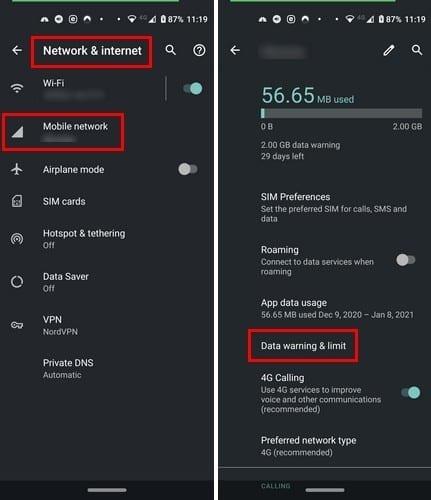
Ovdje ćete vidjeti korisne opcije kao što je opcija za dobivanje:
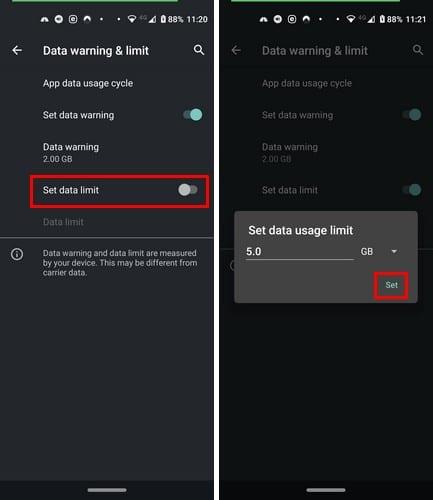
Uključite opciju Postavi ograničenje podataka i upišite što ograničenje treba biti.
Pokušali ste spremiti što više mobilnih podataka na Spotify , ali ipak želite pogledati koliko ste do sada iskoristili. Za pregled vaše upotrebe podataka idite na:
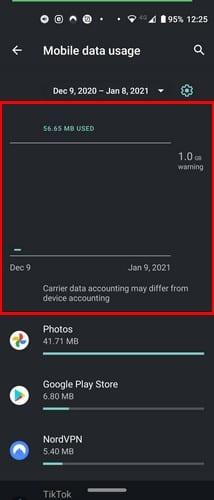
Pri dnu ćete naći popis svih instaliranih aplikacija i koliko podataka koriste. Prvi na popisu bit će onaj koji koristi najviše mobilnih podataka. Dodirom na aplikaciju dobit ćete pristup više opcija kao što je neograničena upotreba podataka. Možda postoji aplikacija koja ima omogućeno ovo dopuštenje, ali jednostavno troši previše. Ovdje ga možete isključiti ako to želite.
Postoje razne stvari koje možete pokušati spasiti mobilnih podataka, ali mnogo puta se čini da ste na gubitničkom kraju bitke. Kako pokušavate uštedjeti mobilne podatke? Podijelite svoje mišljenje u komentarima ispod.
Saznajte što je Data Roaming i kako ga omogućiti ili onemogućiti na Samsung Galaxy S10.
Pogledajte kako postaviti ograničenje mobilnih podataka i uštedjeti što je više moguće. Također, pogledajte koje aplikacije troše najviše mobilnih podataka na vašem Android uređaju.
Nakon što rootate svoj Android telefon, imate potpuni pristup sustavu i možete pokretati mnoge vrste aplikacija koje zahtijevaju root pristup.
Tipke na vašem Android telefonu ne služe samo za podešavanje glasnoće ili buđenje zaslona. Uz nekoliko jednostavnih podešavanja, mogu postati prečaci za brzo fotografiranje, preskakanje pjesama, pokretanje aplikacija ili čak aktiviranje značajki za hitne slučajeve.
Ako ste ostavili laptop na poslu i imate hitan izvještaj koji trebate poslati šefu, što biste trebali učiniti? Upotrijebiti svoj pametni telefon. Još sofisticiranije, pretvorite svoj telefon u računalo kako biste lakše obavljali više zadataka istovremeno.
Android 16 ima widgete za zaključani zaslon koje vam omogućuju promjenu zaključanog zaslona po želji, što ga čini mnogo korisnijim.
Android način rada Slika u slici pomoći će vam da smanjite videozapis i gledate ga u načinu rada slika u slici, gledajući videozapis u drugom sučelju kako biste mogli raditi i druge stvari.
Uređivanje videa na Androidu postat će jednostavno zahvaljujući najboljim aplikacijama i softveru za uređivanje videa koje navodimo u ovom članku. Pobrinite se da ćete imati prekrasne, čarobne i elegantne fotografije za dijeljenje s prijateljima na Facebooku ili Instagramu.
Android Debug Bridge (ADB) je moćan i svestran alat koji vam omogućuje mnoge stvari poput pronalaženja logova, instaliranja i deinstaliranja aplikacija, prijenosa datoteka, rootanja i flashanja prilagođenih ROM-ova te stvaranja sigurnosnih kopija uređaja.
S aplikacijama s automatskim klikom. Nećete morati puno raditi prilikom igranja igara, korištenja aplikacija ili zadataka dostupnih na uređaju.
Iako ne postoji čarobno rješenje, male promjene u načinu punjenja, korištenja i pohranjivanja uređaja mogu uvelike usporiti trošenje baterije.
Telefon koji mnogi ljudi trenutno vole je OnePlus 13, jer osim vrhunskog hardvera, posjeduje i značajku koja postoji već desetljećima: infracrveni senzor (IR Blaster).









